在日常生活和工作中,移動硬盤是我們存儲和傳輸大文件、備份重要數據的重要工具。有時候我們會遇到移動硬盤無法讀取的情況,這不僅讓人感到煩惱,還可能導致數據丟失。今天,我們將詳細探討移動硬盤不讀取的常見原因,并提供一些簡單有效的解決方法。
一、硬件問題導致的移動硬盤不讀取
數據線故障
移動硬盤無法讀取,最常見的原因之一就是數據線的問題。數據線損壞、接觸不良或者是接口松動都會導致硬盤無法被識別。遇到這種情況,建議首先更換一根新的數據線,并確保接口連接牢固。
USB接口損壞
有時候并不是硬盤的問題,而是電腦的USB接口出現了故障。你可以嘗試將移動硬盤連接到電腦的其他USB接口,或者換一臺電腦測試。如果在不同設備上都無法讀取,那么問題很可能出在硬盤本身。
電源不足
移動硬盤特別是那些體積較大的硬盤,需要足夠的電力才能正常工作。如果你的硬盤通過USB供電,而USB接口的電力不足,硬盤可能無法正常啟動。建議使用雙USB接口數據線或外接電源適配器,確保硬盤供電穩定。
物理損壞
硬盤掉落或受到撞擊,可能會導致內部結構損壞。這種情況下,硬盤可能會發出異常的聲音(如咔噠聲),且電腦無法識別硬盤。如果你懷疑是物理損壞,最好不要繼續嘗試連接硬盤,以免進一步損壞數據,應立即聯系專業數據恢復機構。
二、軟件問題導致的移動硬盤不讀取
驅動問題
驅動程序是硬盤與電腦溝通的橋梁。如果驅動程序損壞或不兼容,硬盤也無法正常讀取。你可以嘗試在設備管理器中找到硬盤,右鍵點擊更新驅動程序,或卸載后重啟電腦,讓系統自動重新安裝驅動程序。
文件系統損壞
文件系統損壞也會導致移動硬盤無法讀取。通常情況下,如果文件系統損壞,硬盤在連接到電腦時會提示格式化。在這種情況下,切勿輕易格式化硬盤,否則數據將無法恢復。你可以使用一些專業的數據恢復軟件,如EaseUSDataRecovery、Recuva等,嘗試恢復數據。
分區表損壞
分區表損壞是導致硬盤無法讀取的另一個常見原因。你可以使用Windows內置的磁盤管理工具(DiskManagement)查看硬盤狀態,如果顯示為“未分配”或者“原始狀態”,說明分區表可能出現了問題。此時,可以嘗試使用DiskGenius等分區修復軟件進行修復。
病毒或惡意軟件感染
病毒或惡意軟件也可能導致移動硬盤無法讀取。特別是一些破壞性較強的病毒,會直接修改硬盤的分區表或文件系統,導致硬盤無法被識別。遇到這種情況,建議使用專業的殺毒軟件對電腦和硬盤進行全面的病毒掃描和清理。
三、數據恢復方法
嘗試使用數據恢復軟件
如果你的移動硬盤無法讀取,但硬盤在系統中仍然能夠被識別到,你可以嘗試使用一些專業的數據恢復軟件,如Recuva、EaseUSDataRecovery、DiskDrill等。這些軟件可以在一定程度上恢復因刪除、格式化、文件系統損壞等原因丟失的數據。
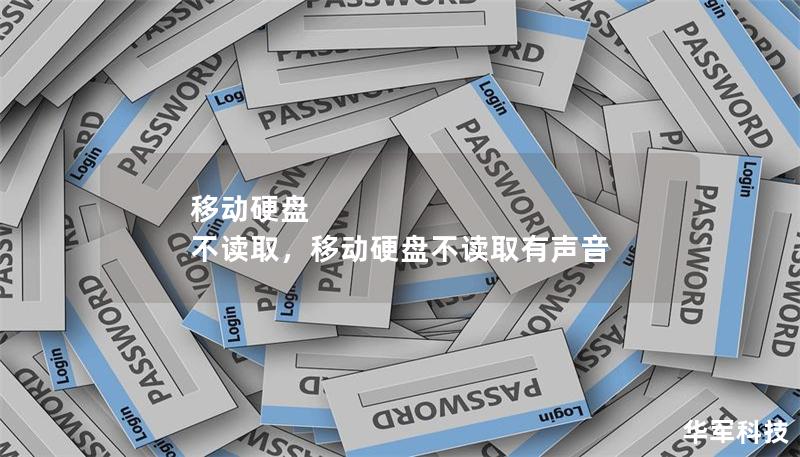
使用步驟:
下載并安裝數據恢復軟件。
選擇需要恢復數據的硬盤,并進行掃描。
掃描完成后,選擇需要恢復的文件進行保存。
需要注意的是,在數據恢復過程中,盡量避免將恢復的數據存儲在同一硬盤中,以免覆蓋丟失的數據。
使用命令提示符修復
對于文件系統損壞的情況,你可以嘗試使用Windows自帶的命令提示符工具來修復。操作步驟如下:
在Windows搜索欄中輸入“cmd”,右鍵點擊“命令提示符”,選擇“以管理員身份運行”。
輸入命令chkdskE:/f(其中E:為你的硬盤盤符,根據實際情況修改)。
按下回車鍵,系統會自動開始掃描并修復文件系統錯誤。
此方法可以修復部分文件系統損壞的問題,但可能無法恢復所有數據,建議在執行前做好數據備份。
聯系專業數據恢復服務
如果你的移動硬盤出現嚴重的物理損壞,或者在嘗試以上方法后依然無法讀取,最好聯系專業的數據恢復公司。他們擁有專業的設備和技術,能夠在無損壞數據的前提下對硬盤進行全面檢測和恢復。
四、防止移動硬盤數據丟失的最佳實踐
定期備份
最有效的防止數據丟失的方法就是定期備份。你可以將重要數據備份到多個設備或云存儲中。定期備份不僅可以防止硬盤損壞導致的數據丟失,還能在遭遇勒索軟件攻擊時提供有效的恢復方案。
正確的使用和保存
使用移動硬盤時,要避免頻繁的插拔操作,拔出硬盤前一定要通過安全刪除硬件來確保數據不被損壞。存儲硬盤時,要放在干燥、通風的環境中,避免受到物理沖擊。
注意防護惡意軟件
安裝并定期更新殺毒軟件,避免在移動硬盤上存儲可疑或來源不明的文件。使用時盡量不要連接到公共或不信任的電腦上,以防被惡意軟件感染。
五、結論
移動硬盤無法讀取雖然是一個讓人頭疼的問題,但通過仔細排查原因并采取合適的措施,很多情況下我們都能將其修復并恢復數據。無論是硬件故障還是軟件問題,只要我們保持冷靜,遵循科學的處理方法,最終都能找到解決的辦法。記住,定期備份永遠是防止數據丟失的最佳方法!








